wps文档边上有一圈虚线的去除教程
时间:2023-08-18 09:47:15作者:极光下载站人气:702
wps软件深受用户的喜爱,这是因为这款办公软件可以用来编辑文档、表格或是演示文稿等不同类型的文件,还为用户提供了强大且实用的功能,让用户简单操作几个步骤即可完成文档的编辑工作,所以wps软件深受用户的喜爱,当用户在编辑文档文件时,发现打开的文档页面边上出现了一圈虚线,用户想要将其去除,却不知道怎么来操作实现,便问到wps文档边上一圈虚线的去除方法,其实这个问题是很简单的,用户直接打开边框和底纹窗口,接着在其中的页面边框选项卡中将边框设置为无即可解决问题,那么接下来就让小编来向大家分享一下wps文档边上有一圈虚线的去除方法教程吧,希望可以帮助到大家。
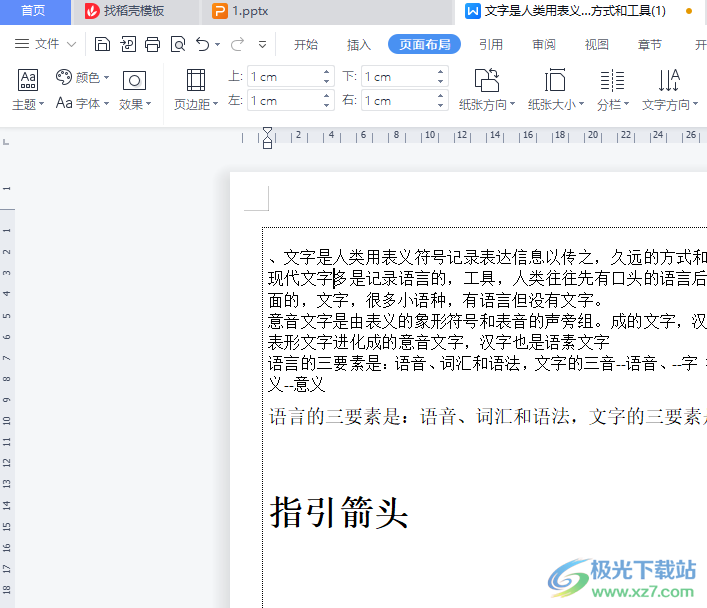
方法步骤
1.用户打开wps文档文件,进入到编辑页面上可以看到页面四周出现的一圈虚线,如图所示
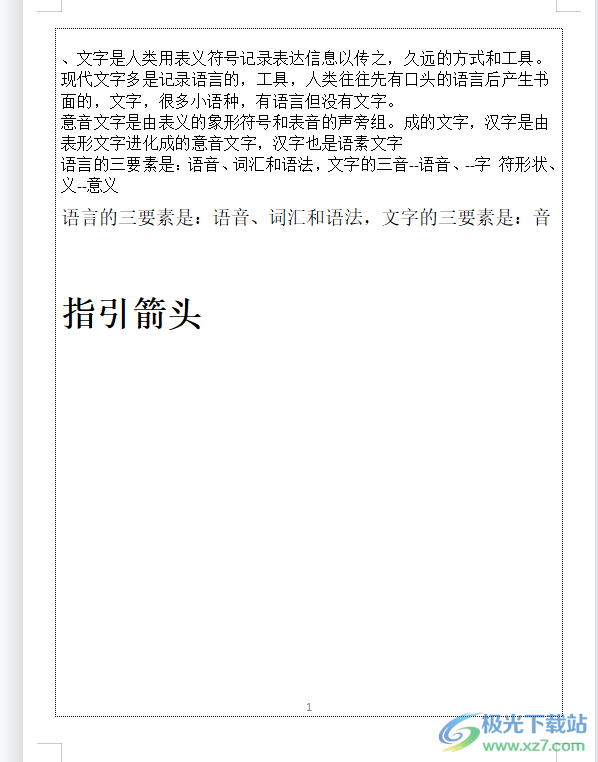
2.这时需要点击菜单栏中的页面布局选项,在显示出来的选项卡中,用户选择页面边框选项

3.可以看到弹出来的边框和底纹窗口,用户在默认显示出来的页面边框选项卡中将设置为无
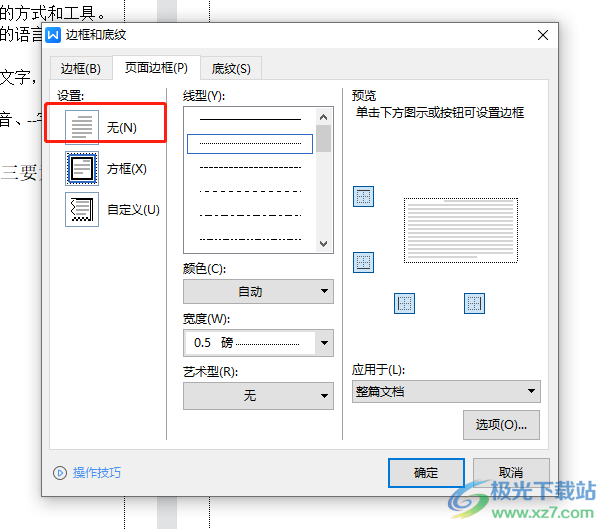
4.完成上述操作后,用户直接在窗口的右下角按下确定按钮就可以了
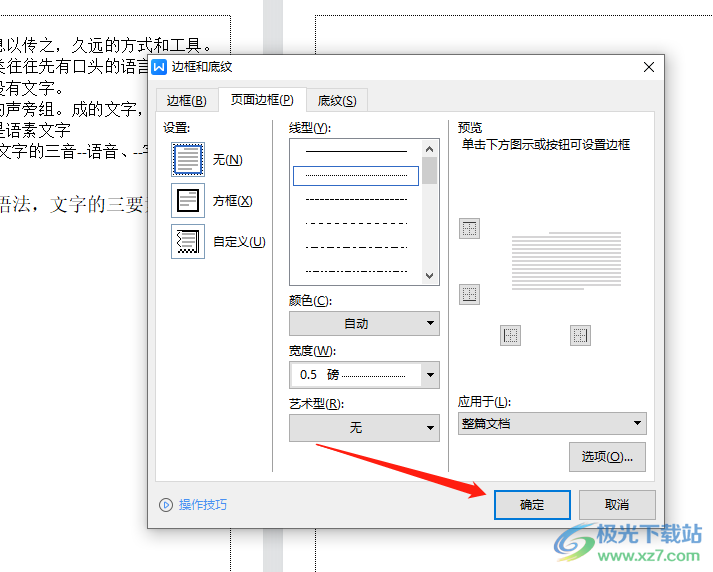
5.回到文档编辑页面上,用户就会发现页面四周出现的一圈虚线已被成功去除
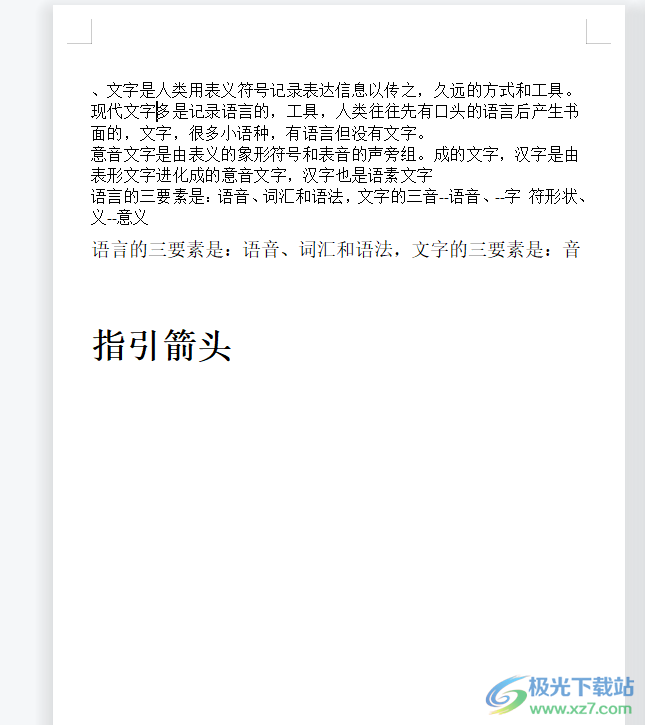
以上就是小编对用户提出问题整理出来的方法步骤,用户从中知道了大致的操作过程为点击页面布局——页面边框——边框设置为无——确定这几步,完成上述操作后,用户就会发现文档边上的一圈虚线已经被成功去除,方法是很简单的,因此感兴趣的用户可以来试试看。

大小:240.07 MB版本:v12.1.0.18608环境:WinAll
- 进入下载
相关推荐
相关下载
热门阅览
- 1百度网盘分享密码暴力破解方法,怎么破解百度网盘加密链接
- 2keyshot6破解安装步骤-keyshot6破解安装教程
- 3apktool手机版使用教程-apktool使用方法
- 4mac版steam怎么设置中文 steam mac版设置中文教程
- 5抖音推荐怎么设置页面?抖音推荐界面重新设置教程
- 6电脑怎么开启VT 如何开启VT的详细教程!
- 7掌上英雄联盟怎么注销账号?掌上英雄联盟怎么退出登录
- 8rar文件怎么打开?如何打开rar格式文件
- 9掌上wegame怎么查别人战绩?掌上wegame怎么看别人英雄联盟战绩
- 10qq邮箱格式怎么写?qq邮箱格式是什么样的以及注册英文邮箱的方法
- 11怎么安装会声会影x7?会声会影x7安装教程
- 12Word文档中轻松实现两行对齐?word文档两行文字怎么对齐?
网友评论